LINE経由で
インスタグラムへのリンクが
機能しない理由は様々です。
主な原因としては、
ユーザーがブロックされている場合や、
アカウント情報が更新されていない場合
があります。
また、
スマートフォンやアプリの更新、
技術的な障害もリンクが機能しない
原因として挙げられます。
最近まで問題なくリンクが機能していたのに、
突然接続できなくなった場合、
何が原因なのでしょうか?
この記事では、
LINEからインスタグラムへのリンクが
うまくいかない場合の原因と
その解決策について詳しく解説します。
LINE経由でインスタグラムにアクセスできない主な理由と解決策

LINEからインスタグラムへ
アクセスできない原因は
多岐にわたりますが、
主に以下の理由が考えられます:
- 相手のリンク設定ミス
- インスタグラム側でのブロック
- アカウント名の変更
- アカウントの削除
- ブラウザ設定の問題
- アプリの技術的不具合
- ネットワーク接続の問題
これらの原因について、
一つずつ詳しく説明していきます。
1.リンク設定のミス
最も一般的な問題の一つが
リンク設定のミスです。
相手がインスタグラムのリンクを
誤って設定している場合、
適切にアクセスできません。
インスタグラムのアイコンや
URLが正確であるかを確認しましょう。
2.インスタグラムでのブロック
相手にブロックされていると、
アクセスが不可能になることがあります。
LINEでは問題なくても、
インスタグラムでブロックされている場合、
「ユーザーが見つかりません」という
メッセージが表示されることがあります。
3.アカウント名の更新
相手がインスタグラムで
ユーザー名を変更したことが原因で、
LINEからのリンクが
古いアカウント名であるため
アクセスできない可能性があります。
4.アカウントの削除

もう一つの考えられる理由として、
相手がインスタグラムのアカウントを
削除している場合があります。
相手がインスタグラムの
アカウントを削除した場合、
そのユーザーへのリンクは
機能しなくなります。
削除されたアカウントへのアクセスを試みると、
リンクが無効になっていることがあります。
そのため、
更新されていないリンクでは
アクセスが不可能になるかもしれません。
5.ブラウザ設定の確認
LINEの「リンクをブラウザで開く」設定が
有効になっていることが原因で
トラブルが起こっているかもしれません。
問題がある場合は、
この設定を無効にしてみることを推奨します。
使用しているデバイスによって
デフォルトのブラウザが異なるため、
設定の見直しをお勧めします。
6.アプリケーションエラー
アプリのエラーがリンクの
機能不全の原因であることがあります。
LINEとインスタグラムは
それぞれ異なる仕様を持ち、
データの取り扱いや
プライバシー設定の違いから
問題が生じることがあります。
アプリではなくブラウザで
直接開く方法を試すと
解決するかもしれません。
7.ネットワークの安定性
インターネット環境の不安定さが
リンクの機能不全を引き起こすことがあります。
異なる場所で接続を試すか、
ルーターの設定を確認することで
問題が解決する可能性があります。
LINEとインスタグラム間でリンクが開かない際の対策ガイド
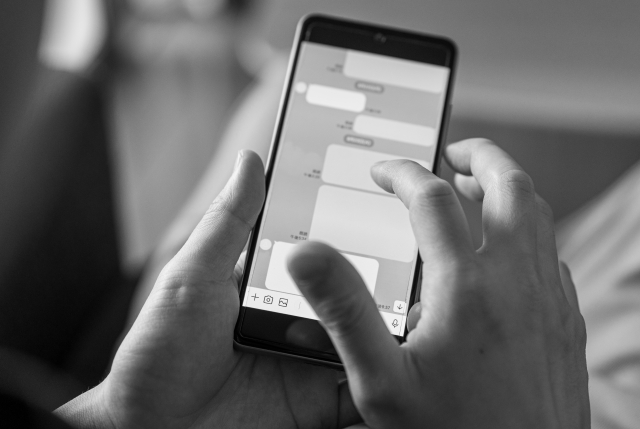
このセクションでは、
iPhoneを使ってLINEから
インスタグラムへの
リンクが開かない場合の
対処法をご紹介します。
以下の3つの方法を試してみてください。
- アプリの再起動
- ブラウザのデフォルト設定を無効にする
- リンクをブラウザで直接開く
1.アプリの再起動
技術的な問題に対処する一番簡単な方法は
アプリの再起動です。
キャッシュが原因で
アプリが正常に動かない時は
特に効果的です。
InstagramとLINEの両方の
アプリデータをクリアしてから、
以下の手順で再起動してください。
1.アプリをアンインストールする
ホーム画面でInstagramアイコンを長押しし、
「アプリを削除」を選択します。
2.App Storeから再インストールする
App Storeを開いてInstagramを
再ダウンロードし、ログインします。
LINEのキャッシュも削除して
アプリを再起動しましょう。
2.デフォルトのブラウザ設定を無効にする
アプリとブラウザ間の連携問題が
リンクを開けない原因の場合、
LINEの「リンクをデフォルトのブラウザで開く」
設定を確認し、必要に応じて
以下の手順で無効にしてください。
1.LINEの設定を開く
LINEのホーム画面から
歯車アイコンをタップして
「LINEラボ」を選びます。
2.デフォルトのブラウザ設定をオフにする
「リンクをデフォルトのブラウザで開く」
の設定を探して、スイッチをオフにします。
3.ブラウザで直接リンクを開く
アプリの連携問題が解決しない場合は、
リンクを直接ブラウザで開く方法を
試してみてください。
リンクを受け取ったら、
それをコピーしてSafariやChromeなどの
ブラウザに貼り付けてアクセスします。
この方法は手間がかかりますが、
他の方法で解決できない時に有効です。
LINEとインスタグラム間でよくある質問

このセクションでは、
LINEとインスタグラムを使う際に
よくある質問に答えていきます。
- LINEからインスタグラムへのリンクをクリックしたとき、相手に通知されますか?
A:- リンクをクリックしても相手には通知されません。
閲覧情報はプライベートに保たれます。
- LINEでブロックされている場合、インスタグラムのリンクは開けますか?
A:- LINEでブロックされていても、
インスタグラムには影響しません。
インスタグラムでブロックされていなければ
リンクを開くことができます。
- LINEからインスタグラムへのアクセスを特定のユーザーに限定できますか?
A:- LINEからのアクセスを
ユーザーごとに制限する設定はありません。
アクセスを制限したい場合は、
インスタグラムのプライバシー設定を利用してください。
LINEを通じたインスタグラムへのアクセス問題について

最後に、
LINEからインスタグラムへの
アクセスがうまくいかない原因と
その解決策をまとめました。
主な問題の原因:
- – 相手のリンク設定ミス
- – インスタグラムでのブロック
- – アカウント名の変更
- – アカウントの削除
- – ブラウザ設定の問題
- – アプリの不具合
- – ネットワークの不安定
対処法:
- – アプリを再起動する
- – ブラウザのデフォルト設定を変更する
- – リンクをコピーしてブラウザで直接開く
問題が生じた際には、
これらの対策を試してみてください。
多くの場合、
いずれかの方法でリンクを開くことが可能です。


